Lenovo G560パソコンのHDDから異音がするようになりSSD換装することを決断。
SSD換装では数々のトラブルに遭遇しましたが、やっとSSD換装が完了しました\(^o^)/

↓遭遇したトラブル!


結果から言えば、Lenovo G560のHDDをSSDに交換したことで体感性能は3割もアップしました。

SSD搭載パソコンのスピードを一度でも体感すると、HDD搭載パソコンには絶対に戻れなくなります。
今回のSSD換装パソコンは、10年前の古いパソコン「Lenovo G560」ですが、会社で使っているHDDタイプの新型ノートパソコンより快適とさえ感じる体感スピードです。
では、SSD換装の感想を紹介します。
HDD交換だけで体感性能3割アップ
私は、ブログ、ネット検索、動画鑑賞、長期の株投資くらいしかパソコンを使わないライトユーザーですが、それでも今回のSSD換装では満足の結果が得られました。
まずは体感面から紹介します。
起動、終了、ブラウザが爆速!
皆さんは、パソコンを使ってて一番イラっとするタイミングってどんな時ですか?
私は「スグに立ち上がらず使えない!」とか「スグに終了できない!」といったような、起動や終了のときです。
そこで、SSD換装する前と後の起動時間、終了時間を計って比較してみると、以下のような差に!
| 旧 ※HDD | 新 ※SSD | 新旧差 | |
|---|---|---|---|
| 起動時間 ※ログイン画面が表示されるまで |
31秒 | 20秒 | -11秒 |
| ログイン時間 ※デスクトップ表示まで |
21秒 | 7秒 | -14秒 |
| GoogleChromeの15タブ起動 | 83秒 | 40秒 | -43秒 |
| シャットダウン | 40秒 | 12秒 | -28秒 |
Windows起動、ログイン、ブラウザ起動、シャットダウン すべての面で、3割以上の体感性能アップになりました。さらに、ブラウザ(Google Chrome)の起動だけに言えば5割以上速くなっています。
皆さんが使っているパソコン(※家や会社)と比べてどうですか?
もう一度言いますが、今回のSSD換装したパソコンは10年前のパソコンです。
それでもこの結果...もうHDDには戻れません。
遅すぎて...
では体感だけでなく、ツールの数値比較についても紹介します。
SSDはストレージ性能が桁違い!
まずは、ストレージの性能評価ツールとして「CrystalDiskMark」を使って計測してみます。
CrystalDiskMarkの詳細情報 : Vector ソフトを探す!
以下図の左側がSSD換装する前のHDDの値、右がSSD換装後の結果です。

数値が大きいほど読み書きする処理量(※スピード)の多いことをあらわすので、SSDの数値(※右側)はHDDの数値(※左側)と比べると一桁違い、かなりのスピード差があることがわかります。
私の選んだSSDは安い商品だから、言うほど高速な製品でないにも関わらず、上記の差です。
もし、もっと高速なSSDを買うと、さらに差が出ると思います。
では、ストレージの性能差だけでなく他のスコアにも影響が出るのかも確認したいと思います。
SSD換装はスコア全体にも影響!
全体のスコアは「Windowsエクスペリエンスインデックス」で確認することにします。
Windows8.1やWindows10での表示方法
Windows 7 や8までは「Windowsエクスペリエンスインデックス」と呼ばれるPCの性能を簡単に表示するベンチマーク機能がありましたが、Windows8.1やWindows10ではその機能がなくなったようです。Windows10などで表示させたいときは、以下を参照
Windows10でWindowsエクスペリエンスインデックスを取得する方法 | WEI Viewer (webmarks.info)
先ほどのストレージと同様に、Windowsエクスペリエンスインデックスを並べた結果が以下です。
図の左側がSSD換装する前の値、右がSSD換装後の結果となります。
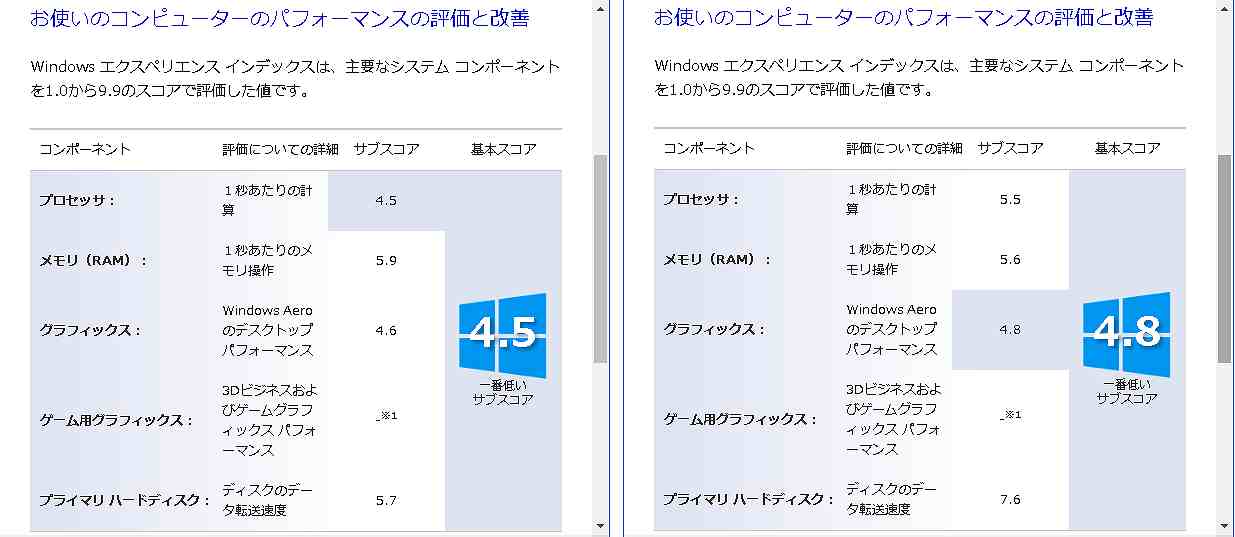
画質が悪いので数値を一覧にまとめます。
| 図の左側 ※SSD換装前 | 図の右側 ※SSD換装後 | |
|---|---|---|
| プロセッサ | 4.5 | 5.5 |
| メモリ(RAM) | 5.9 | 5.6 |
| グラフィックス | 4.6 | 4.8 |
| プライマリハードディスク | 5.7 | 7.6 |
メモリ操作に関しては多少ダウンしていますが、それ以外の数値には全体的にスコアが大きくアップしています。
G560のSSD換装(まとめ)
お金がないので新しいパソコンが買えない!
そんな方、SSD換装であればたった1万円で体感性能3割アップできるので、もし古いパソコンがHDDタイプのパソコンをお持ちならSSD換装はいかがですか。
古いパソコンでも我慢せず、快適に使えるようになると思いますよ。
もしSSD換装しようかな?と考えている方、私の失敗談が参考になるかもしれませんこちらも↓


また今回はパソコン内臓のHDD交換の記事でしたが、データ保存用の外付けHDDをSSDに交換しようと思っています。
外付けHDDを購入せずSSDと外付けケースを購入するという選択肢もあると思います。
そうすれば、持ち運びがしやすく高速な外付けを手に入れることも出来ますので...
では最後に、HDDとSSDを比べたメリット、デメリットを書いて終わりたいと思います。
SSDのメリット
- 衝撃に強い
- 読み書きの速度が速い
- 動作音が静か
- 軽い
- 消費電力が小さい
SSDのデメリット
- 最大容量が少ない
- 容量単価が高い
ではまた。



コメント